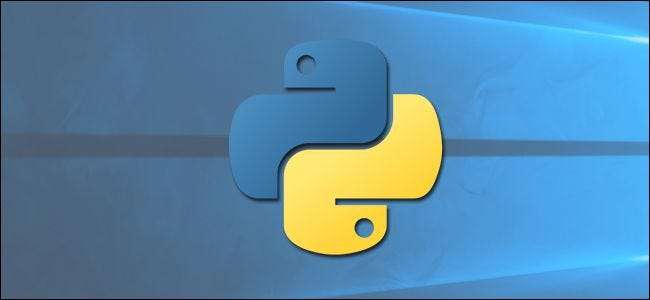
Python tidak dikemas dalam Windows, tetapi itu tidak berarti pengguna Windows tidak akan menemukan bahasa pemrograman yang fleksibel berguna. Ini tidak sesederhana menginstal versi terbaru, jadi mari kita pastikan Anda mendapatkan alat yang tepat untuk tugas yang ada.
Pertama kali dirilis pada tahun 1991, Python adalah bahasa pemrograman tingkat tinggi yang populer digunakan untuk pemrograman tujuan umum. Berkat filosofi desain yang menekankan keterbacaan, ini telah lama menjadi favorit pembuat kode hobi dan programmer yang serius. Tidak hanya itu bahasa yang mudah (secara komparatif berbicara, yaitu) untuk diambil tetapi Anda akan menemukan ribuan proyek online yang mengharuskan Anda menginstal Python untuk menggunakan program ini.
Versi Mana yang Anda Butuhkan?
Sayangnya, ada pembaruan signifikan untuk Python beberapa tahun lalu yang membuat perbedaan besar antara versi Python. Hal ini dapat membuat hal-hal menjadi sedikit membingungkan bagi pendatang baru, tetapi jangan khawatir. Kami akan memandu Anda dalam memasang kedua versi utama
Saat Anda mengunjungi Halaman unduhan Python untuk Windows , Anda akan segera melihat divisi tersebut. Tepat di atas, bujur sangkar dan tengah, repositori menanyakan apakah Anda menginginkan rilis terbaru Python 2 atau Python 3 (masing-masing 2.7.13 dan 3.6.1, pada tutorial ini).
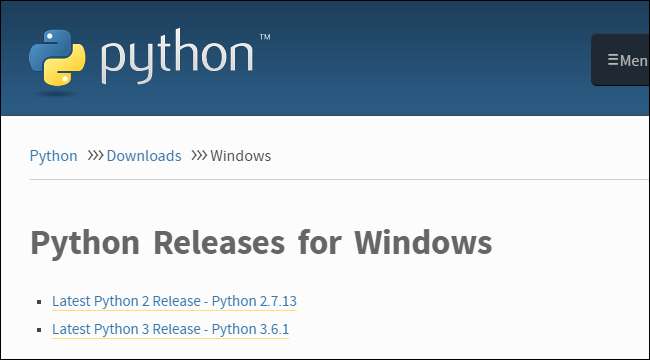
Lebih baru lebih baik, bukan? Mungkin iya, mungkin juga tidak. Versi yang Anda inginkan bergantung pada tujuan akhir Anda. Katakanlah, misalnya, Anda membaca artikel kami tentang memperluas dunia Minecraft Anda dengan MCDungeon dan bersemangat untuk menambahkan hal-hal keren ke dunia Anda. Proyek itu dikodekan dengan Python dan membutuhkan Python 2.7 — Anda tidak dapat menjalankan proyek MCDungeon dengan Python 3.6. Faktanya, jika Anda menjelajahi proyek hobi seperti MCDungeon, Anda akan menemukan bahwa hampir semuanya menggunakan 2.7. Jika tujuan Anda adalah mendapatkan beberapa proyek yang berakhiran dengan ekstensi ".py" dan berjalan, maka ada sangat, sangat kesempatan bagus Anda membutuhkan 2,7 untuk itu.
Di sisi lain, jika Anda ingin benar-benar mempelajari Python, kami sarankan untuk menginstal kedua versi secara berdampingan (yang dapat Anda lakukan tanpa risiko dan hanya sedikit kerumitan penyiapan). Ini memungkinkan Anda bekerja dengan versi bahasa terbaru, tetapi juga menjalankan skrip Python lama (dan menguji kompatibilitas mundur untuk proyek yang lebih baru). Namun, membandingkan kedua versi itu adalah artikel tersendiri, jadi kami akan tunduk pada wiki proyek Python tempat Anda dapat membaca gambaran perbedaan yang ditulis dengan baik .
Anda dapat mengunduh Python 2 atau Python 3 saja jika yakin Anda hanya membutuhkan versi tertentu. Kami akan mengambil jarak hari ini dan akan memasang keduanya, jadi sebaiknya Anda mengunduh kedua versi dan melakukan hal yang sama. Di bawah entri utama untuk kedua versi, Anda akan melihat pemasang “x86-64”, seperti yang terlihat di bawah ini.
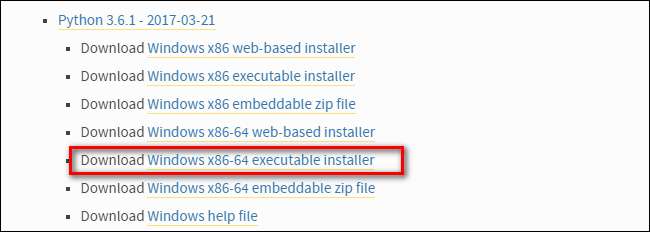
TERKAIT: Apa Perbedaan Antara Windows 32-bit dan 64-bit?
Pemasang ini akan memasang versi 32-bit atau 64-bit yang sesuai di komputer Anda secara otomatis (di sini beberapa bacaan lebih lanjut jika Anda ingin tahu lebih banyak tentang perbedaan antara keduanya).
Cara Memasang Python 2
Memasang Python 2 sangat mudah, dan tidak seperti di tahun-tahun sebelumnya, penginstal bahkan akan menyetel variabel jalur untuk Anda (sesuatu yang akan kita bahas nanti). Unduh dan jalankan penginstal , pilih "Instal untuk semua pengguna", lalu klik "Berikutnya".
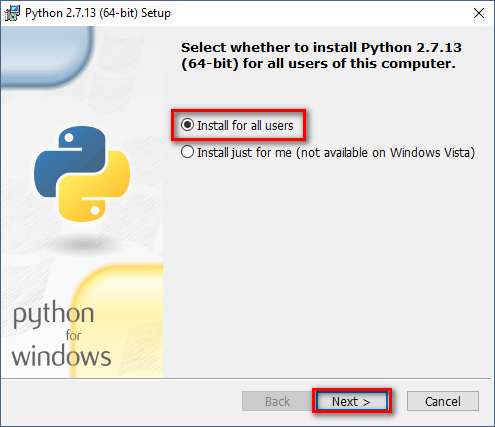
Pada layar pemilihan direktori, biarkan direktori sebagai "Python27" dan klik "Berikutnya".
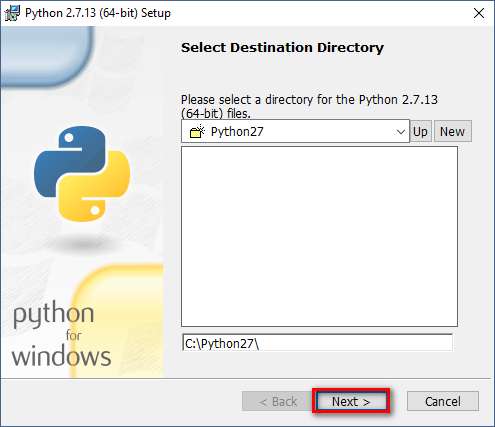
Pada layar penyesuaian, gulir ke bawah, klik "Tambahkan python.exe ke Path," lalu pilih "Akan diinstal di hard drive lokal". Setelah selesai, klik "Berikutnya".
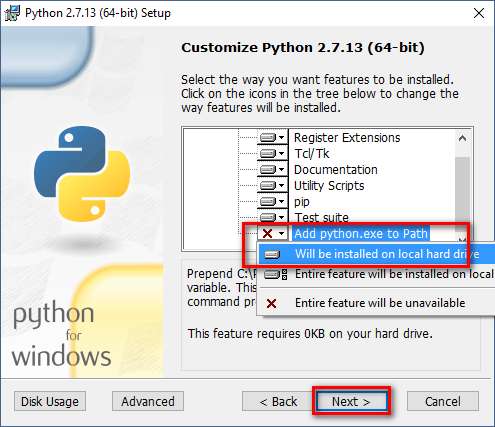
Anda tidak perlu membuat keputusan lagi setelah tahap ini. Cukup klik melalui wizard untuk menyelesaikan penginstalan. Setelah penginstalan selesai, Anda dapat mengonfirmasi penginstalan dengan membuka Command Prompt dan mengetik perintah berikut:
python -B

Keberhasilan! Jika yang Anda butuhkan hanyalah Python 2.7 untuk beberapa proyek atau lainnya, Anda dapat berhenti di sini. Ini dipasang, variabel jalur disetel, dan Anda pergi ke balapan.
Cara Memasang Python 3
Jika Anda ingin mempelajari versi terbaru Python, Anda perlu menginstal Python 3. Anda dapat menginstalnya bersama Python 2.7 tanpa masalah, jadi lanjutkan dan unduh dan jalankan penginstal sekarang.
Di layar pertama, aktifkan opsi "Tambahkan Python 3.6 ke PATH" dan kemudian klik "Instal Sekarang".
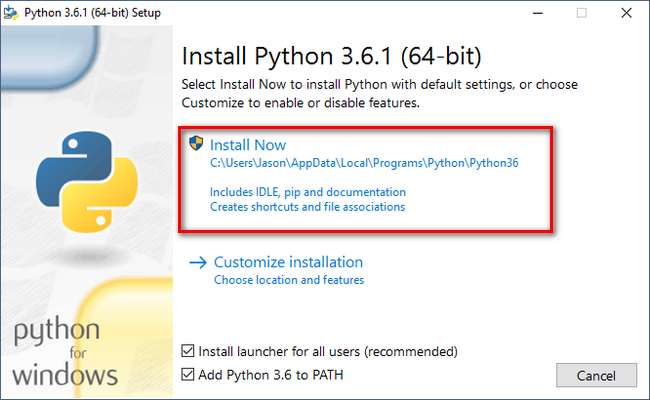
Selanjutnya, Anda harus membuat keputusan. Mengeklik opsi "Nonaktifkan batas panjang jalur" menghapus batasan pada variabel MAX_PATH. Perubahan ini tidak akan merusak apa pun, tetapi akan memungkinkan Python menggunakan nama jalur yang panjang. Karena banyak programmer Python yang bekerja di Linux dan sistem * nix lainnya yang tidak memiliki masalah panjang nama jalur, mengaktifkannya terlebih dahulu dapat membantu memuluskan masalah terkait jalur yang mungkin Anda alami saat bekerja di Windows.
TERKAIT: Cara Membuat Windows 10 Menerima Jalur File Lebih Dari 260 Karakter
Kami sarankan untuk melanjutkan dan memilih opsi ini. Jika Anda tahu Anda tidak ingin menonaktifkan batas panjang jalur, Anda cukup mengklik "Tutup" untuk menyelesaikan penginstalan. Dan, jika Anda ingin membaca lebih lanjut tentang masalah tersebut sebelum melakukan perubahan, baca di sini .
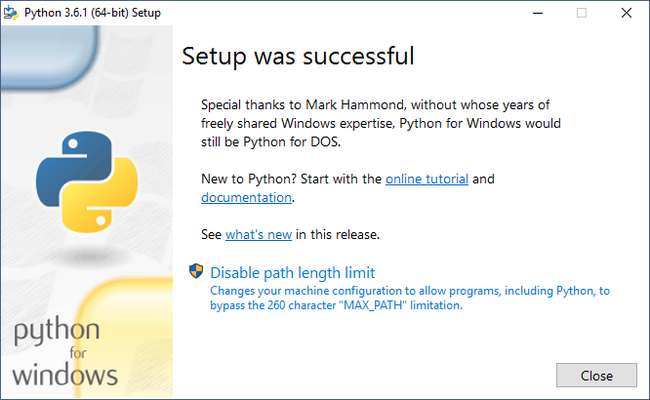
Jika Anda hanya menginstal Python 3, Anda dapat menggunakan trik pengetikan baris perintah yang sama
python -v
yang kami gunakan di atas untuk memeriksa apakah sudah terpasang dengan benar dan variabel jalur disetel. Namun, jika Anda memasang kedua versi tersebut, Anda perlu melakukan perubahan cepat yang terdapat di bagian berikut.
Sesuaikan Variabel Sistem Sehingga Anda Dapat Mengakses Kedua Versi Python Dari Baris Perintah
Bagian tutorial ini sepenuhnya opsional, tetapi akan memungkinkan Anda mengakses kedua versi Python dengan cepat dari baris perintah. Setelah menginstal kedua versi Python, Anda mungkin memperhatikan sedikit keanehan. Meskipun kami mengaktifkan jalur sistem untuk kedua instalasi Python, mengetik "python" pada prompt perintah hanya mengarahkan Anda ke Python 2.7.
Alasannya sederhana: variabel (apakah secara otomatis disesuaikan oleh penginstal atau secara manual di-tweak) hanya menunjuk ke direktori, dan setiap yang dapat dieksekusi dalam direktori itu menjadi perintah baris perintah. Jika ada dua direktori yang terdaftar dan keduanya memiliki file "python.exe" di dalamnya, direktori mana pun yang lebih tinggi dalam daftar variabel akan digunakan. Dan, jika ada set variabel untuk sistem dan pengguna, jalur sistem akan diutamakan daripada jalur pengguna.
Yang terakhir persis apa yang terjadi dalam kasus ini: pemasang Python 2 mengedit variabel lebar sistem dan pemasang Python 3 menambahkan variabel tingkat pengguna — dan kami dapat mengonfirmasi hal ini dengan melihat variabel lingkungan Windows.
Tekan Mulai, ketik "pengaturan sistem lanjutan," dan kemudian pilih opsi "Lihat pengaturan sistem lanjutan". Di jendela "System Properties" yang terbuka, pada tab "Advanced", klik tombol "Environment Variables".
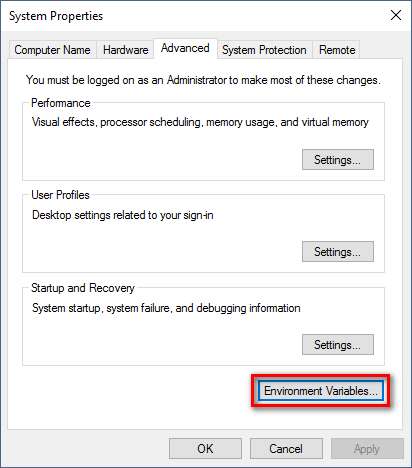
Di sini, Anda dapat melihat Python 3 terdaftar di bagian "Variabel pengguna" dan Python 2 terdaftar di bagian "Variabel sistem".
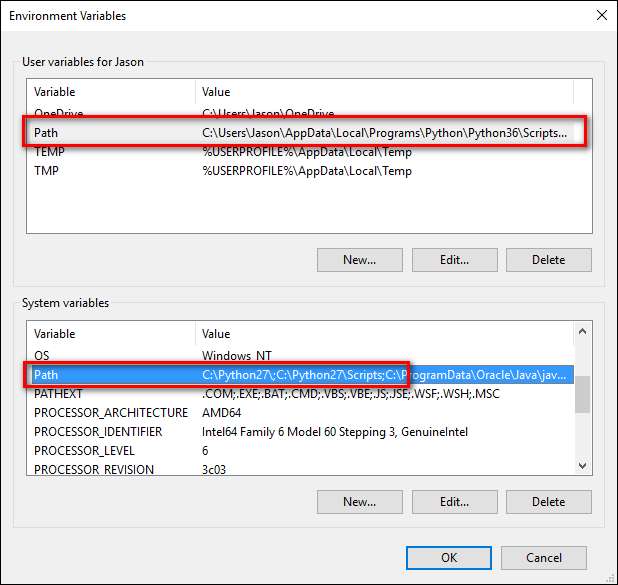
Ada beberapa cara untuk memperbaiki situasi ini. Yang paling sederhana (meskipun yang memiliki fungsionalitas paling sedikit) adalah dengan menghapus entri untuk versi Python yang Anda rencanakan untuk paling sedikit digunakan. Meskipun itu sederhana, itu juga tidak terlalu menyenangkan. Sebagai gantinya kita dapat membuat perubahan lain yang akan memberi kita akses ke "python" untuk Python 2 dan "python3" untuk Python 3.
Untuk melakukan ini, jalankan File Manager dan menuju ke folder tempat Anda menginstal Python 3 (
C: \ Users \ [username] \ AppData \ Local \ Programs \ Python \ Python36
secara default). Buat salinan file "python.exe", dan ganti nama salinan itu (
tidak
yang asli) menjadi “python3.exe”.
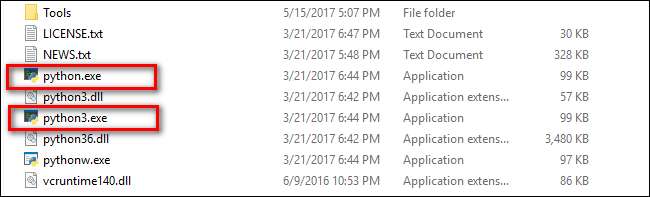
Buka prompt perintah baru (variabel lingkungan menyegarkan dengan setiap prompt perintah baru yang Anda buka), dan ketik "python3 –version".

Ledakan! Anda sekarang dapat menggunakan perintah "python" di Command Prompt saat Anda ingin menggunakan Python 2.7 dan perintah "python3" saat Anda ingin menggunakan Python 3.
TERKAIT: Cara Mengedit PATH Sistem Anda untuk Akses Baris Perintah Mudah di Windows
Jika, karena alasan apa pun, Anda tidak menemukan solusi yang memuaskan ini, Anda selalu dapat menyusun ulang variabel lingkungan. Pastikan untuk memoles tutorial kami pertama jika Anda tidak nyaman mengedit variabel tersebut.
Harap dicatat, bagaimanapun, bahwa apa pun metode yang Anda gunakan, penting untuk membiarkan python.exe asli tetap utuh karena aplikasi di / scripts / subdirektori untuk kedua versi Python bergantung pada nama file itu dan akan gagal jika tidak ada.
Setelah sedikit penginstalan dan sedikit penyesuaian, Anda telah menginstal kedua versi dan Anda siap untuk proyek Python apa pun yang ingin Anda tangani.







